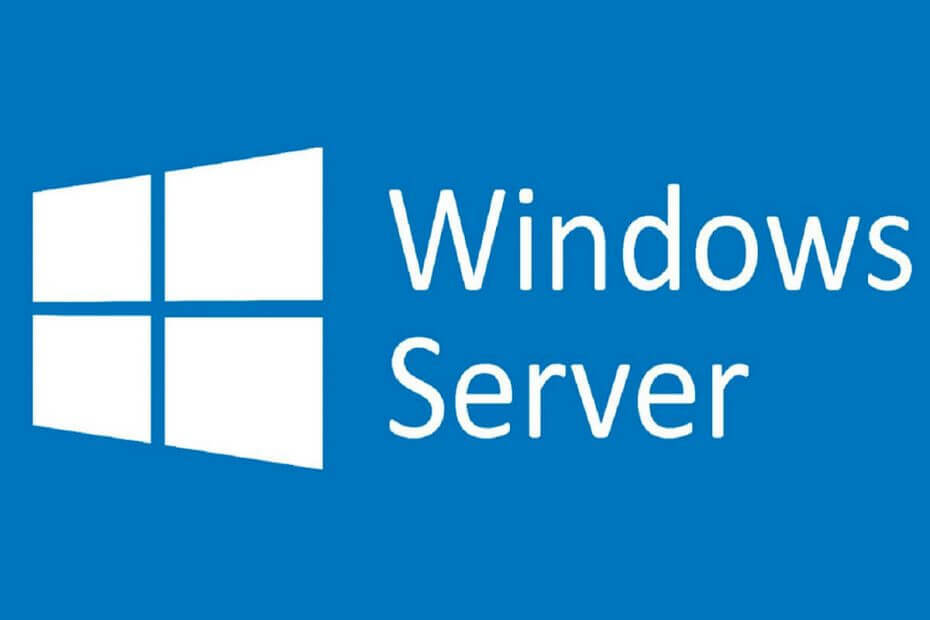
Šī programmatūra saglabās jūsu draiveru darbību un darbību, tādējādi pasargājot jūs no izplatītākajām datoru kļūdām un aparatūras kļūmēm. Pārbaudiet visus draiverus, veicot trīs vienkāršas darbības:
- Lejupielādējiet DriverFix (pārbaudīts lejupielādes fails).
- Klikšķis Sāciet skenēšanu atrast visus problemātiskos draiverus.
- Klikšķis Atjaunināt draiverus lai iegūtu jaunas versijas un izvairītos no sistēmas darbības traucējumiem.
- DriverFix ir lejupielādējis 0 lasītāji šomēnes.
Ja jūs domājat, kā iespējot vai atspējot TLS (Transport Layer Security) Windows Server, jūs esat īstajā vietā. Transporta slāņa drošība 1.0 kopš pagājušā gada netiek atbalstīta, tāpēc tas, ko jūs vēlaties darīt, papildus jaunākā TLS 1.2 iespējošanai ir atspējot TLS 1.0. Ir diezgan svarīgi, lai jūsu Windows Server būtu jaunākais kriptogrāfijas protokols, nevis novecojis SSL un TLS 1.0.
Windows Server: kā atspējot TLS
1. Iespējot TLS 1.2
Tātad, bez papildu domām, izpildiet šos norādījumus, lai iespējotu (un atspējotu) TLS sistēmā Windows Server:
- Ja izmantojat Windows Server 2008, pārbaudiet šo Microsoft rakstu par nepieciešamo atjauninājumu, lai iespējotu TLS 1.2. Kad atjauninājumi ir instalēti, pārejiet uz tālāk norādītajām darbībām.
- Atveriet reģistra redaktoru.
- Tā kā mums ir darīšana ar reģistru, mēs ļoti iesakām dublēt pašreizējo reģistra stāvokli. Reģistra ļaunprātīga izmantošana var kaitēt jūsu sistēmai.
- Kad esam ar to tikuši galā, ejiet šo ceļu:
Dators \ HKEY_LOCAL_MACHINE \ SYSTEM \
CurrentControlSet \ Control \ SecurityProviders \
SCHANNEL \ Protokoli - Ar peles labo pogu noklikšķiniet uz tukšās vietas labajā rūtī un izvēlieties Jauns > Atslēga.
- Nosauciet jauno atslēgu TLS 1.2 un noklikšķiniet, lai to izvērstu.
- Atkal noklikšķiniet uz tukšās vietas labajā rūtī un pievienojiet divus jaunus taustiņus. Nosauciet pirmo Klients un otrais Serveris. Tam vajadzētu izskatīties šādi.
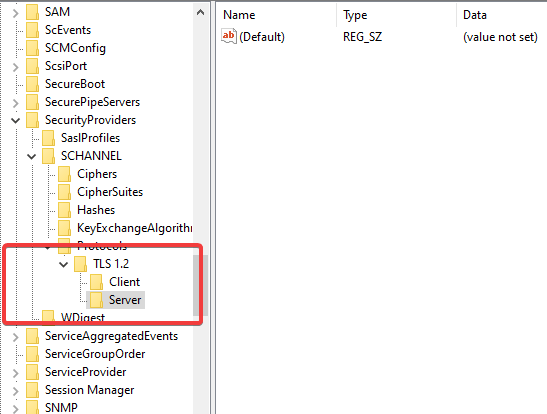
- Tagad atlasiet Klients taustiņu, ar peles labo pogu noklikšķiniet labajā rūtī un atlasiet Jauns > DWORD (32 bitu) vērtība.
- Nosauciet DWORD DisabledByDefault, ar peles labo pogu noklikšķiniet uz tā un atlasiet Mainīt.
- Pārliecinieties, vai Bāze ir Heksadecimāls un vērtība ir 0 (nulle).
- Izveidojiet jaunu DWORD un nosauciet to par Enabled.
- Pārliecinieties, ka bāze atkal ir Heksadecimāls un Vērtība ir šoreiz 1.
- Atkārtojiet šo darbību Servera atslēga ar tieši vienādiem DWORDS un vērtībām.
- Aizveriet reģistra redaktoru un restartējiet serveri.
- Ja vēlaties atgriezties sākotnējos iestatījumos, vienkārši no dublējuma atjaunojiet reģistra stāvokli.
Vai meklējat labāko rezerves programmatūru Windows serveriem? Šeit ir labākās iespējas.
2. Atspējot TLS 1.0 un TLS 1.1
- Atveriet reģistra redaktoru.
- Virzieties uz
Dators \ HKEY_LOCAL_MACHINE \ SYSTEM \
CurrentControlSet \ Control \ SecurityProviders \
SCHANNEL \ Protokoli - Izveidojiet jaunu atslēgu, kā jau paskaidrots, un nosauciet to TLS 1.1. Varat izveidot arī nosaukumu TLS 1.0.
- Izveidojiet DWORD un nosauciet to Iespējots.
- Iestatiet tā vērtību uz 0 un apstipriniet izmaiņas.
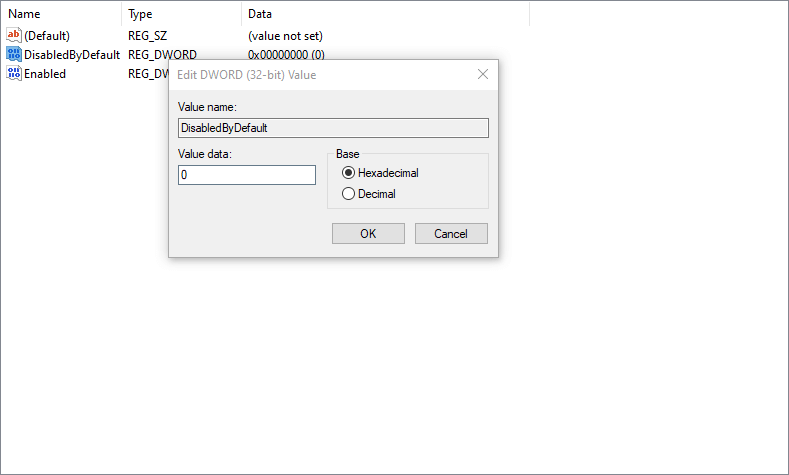
- Un viss, jūs esat atspējojis TLS 1.0 (TLS 1.1).
Tas ir tas, kā iespējot vai atspējot TLS sistēmā Windows Server. Veicot šīs darbības, TLS 1.2 ir viegli iespējots un TLS 1.0 atspējots. Lai gan tas nav īsti nepieciešams.
SAISTĪTIE STĀSTI, KURUS JŪS PĀRBAUDĪT:
- 5 labākā programmatūra, lai atjaunotu Windows Server paroli 2019. gadā
- Ātrs labojums bojātai noklusējuma domēna grupas politikai sistēmā Windows Server
- Kā instalēt attālās servera administrēšanas rīkus operētājsistēmā Windows 10


